苹果电脑一键重装win10系统步骤
相信很多人都喜欢使用苹果的一系列产品,比如苹果手机苹果耳机,甚至连笔记本电脑都用苹果系列的。那你知道苹果电脑如何一键重装win10系统吗?如果你还不会的话,现在就跟着教程一起学习。
第一步
提前在小熊一键重装系统官网下载软件,关闭所有的杀毒软件才可以打开小熊软件。

第二步
开始在界面中选择“重装系统”进入,等配置完电脑信息后选择win10系统文件进行下载,随后点击“下一步”继续操作。

第三步
开始在界面中勾选重要的文件进行备份并点击“安装系统”。
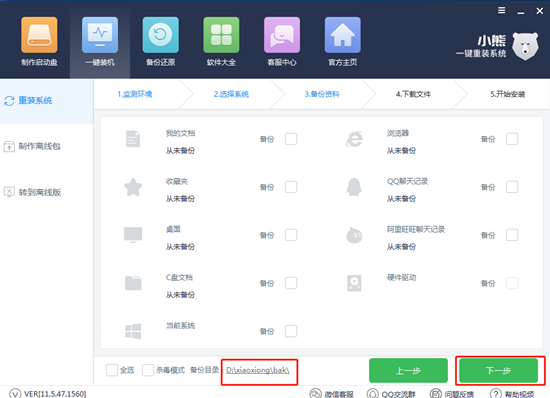
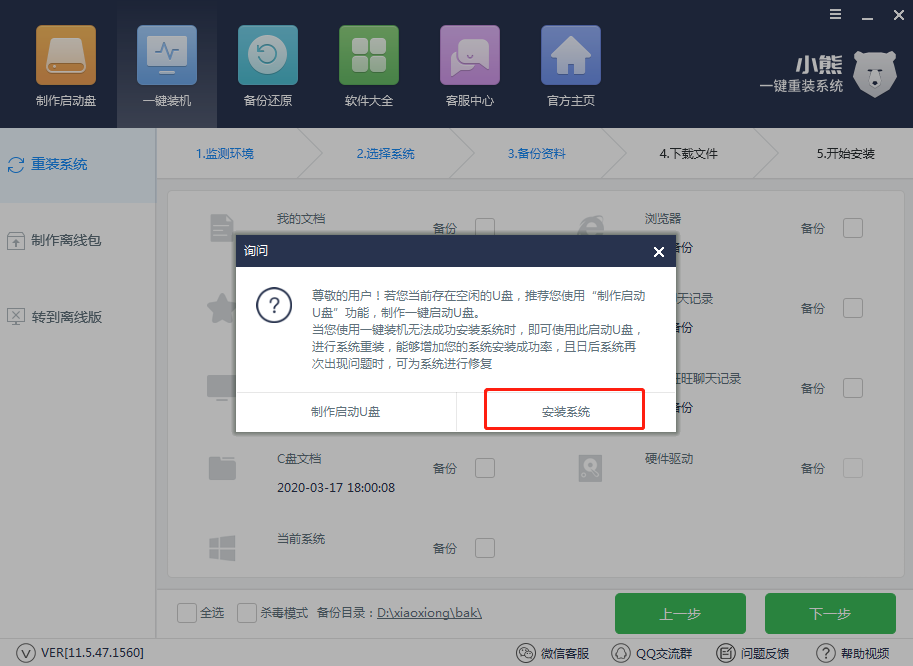
第四步
小熊进入自动下载win10系统文件状态,耐心等待下载完成。
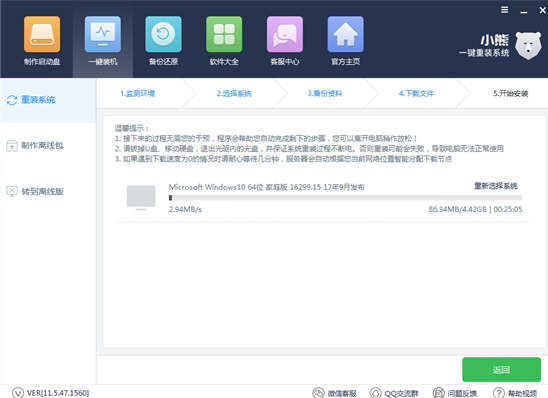
第五步
文件下载完成后开始重启电脑并选择PE模式回车进入。
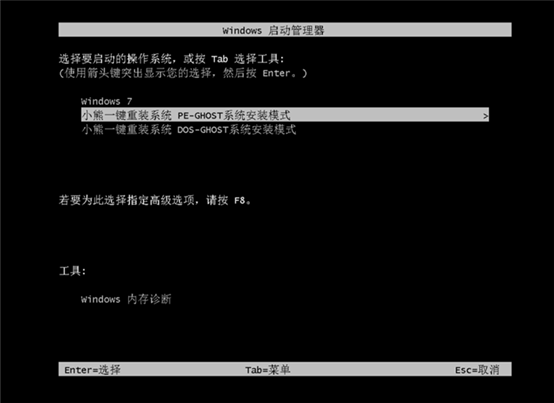
第六步
小熊开始自动安装win10系统,等系统安装完成后“立即重启”电脑。
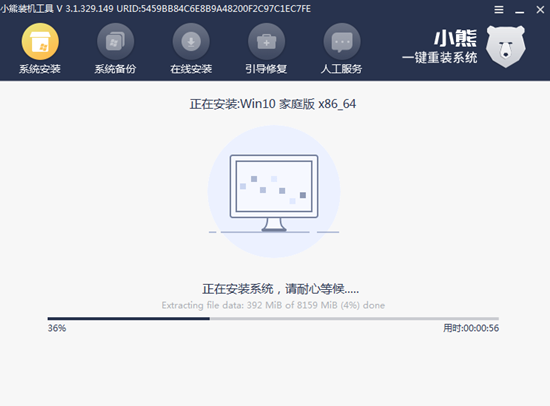
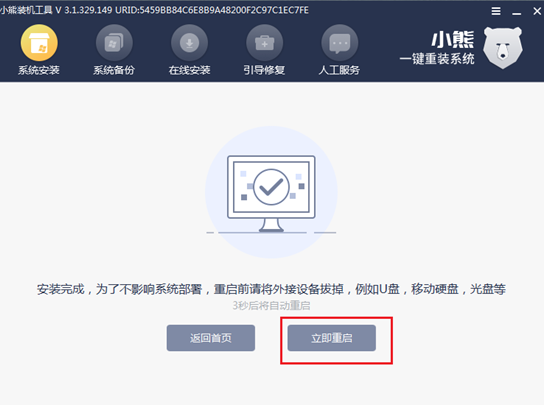
第七步
经过多次重启部署安装,最终进入win10桌面,系统重装完成。
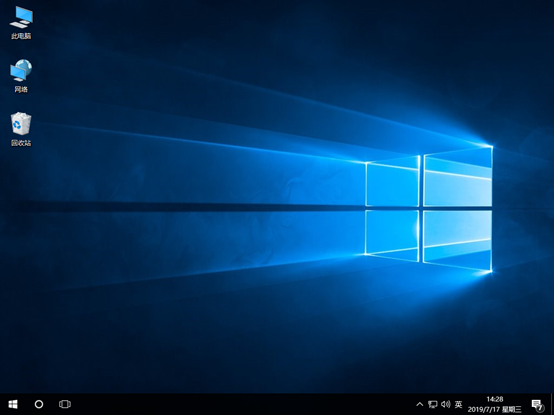
以上就是本次小编为大家带来的苹果电脑一键重装win10系统的详细步骤,希望此篇教程可以帮助到大家,更多精彩内容请大家关注小熊网站。
Win7教程查看更多

2021-10-05查看详情

2021-10-05查看详情

2021-10-05查看详情

2021-10-01查看详情

重装系统教程查看更多

win10电脑系统应该如何进行快速安装?我们怎么快速重装系统win10?大家都知道重装系统的方法有很多种,但是要说最简单的一种,无疑是一键重装了。就算你是电脑新手,完全可以靠自己重装,毫无压力。下面,小编将带大家来看看win10电脑系统应该如何进行快速安装吧。
联想拯救者Y9000X 2TB搭载Intel Core i7-9750H(2.6GHz/L3 12M)处理器,配置32GB DDR4和2TB SSD,笔记本无光驱。一般我们可以用光盘重装系统,那么对于没有光驱的笔记本该如何进行重装系统呢?下面为大家介绍联想拯救者Y9000X 2TB如何一键重装win8系统。
神舟战神K670C-G4A1是一款15.6英寸的高清大屏笔记本,这款笔记本标配了Intel Pentium G5420处理器,还有512GB SSD以及NVIDIA GeForce MX250独立显卡,电脑运行速度非常快,非常适合用来影音与娱乐。那这款神舟战神K670C-G4A1笔记本如何重装win8系统大家有了解过吗,今天小编跟大家分享神舟战神K670C-G4A1如何一键重装win8系统。
雷神911(Intel第八代)如何一键重装win8系统?小熊一键重装系统软件特别适合小白用户,帮助没有电脑基础的用户成功重装系统。那么现在小编就跟大家分享一篇使用小熊一键重装系统软件装系统的教程,以雷神911(Intel第八代)笔记本如何一键重装win8系统为例。
